
уроки фотошопа полезные уроки видео уроки фотошоп уроки с текстом дизайн
дополнения кисти фотошоп шрифты фигуры (контуры) фоны
полезные шаблоны фото рамки календари онлайн шаблоны все шаблоны
картинки клипарты открытки раскраски онлайн раскраски галерея
еще... учебник гостевая книга полезное и интересное


Смотреть видеоурок


 На главную
На главную
 К списку уроков Photoshop
К списку уроков Photoshop
Интересные уроки фотошопа - Создаем текстуру дерева
[64] [65]
[65]
 [66]
[66]
Вам потребуется Photoshop 7 или выше.
1.Создаем новое изображение (Файл-новый) размером 500Х500 пикселов, с прозрачным фоном. Заливаем его коричневым цветом при помощи инструмента "Заливка".
2. применяем фильтр ЗЕРНО (Фильтр-текстура-зерно) с параметрами как на рисунке.

3.Копируем слой перетащив строку слоя на значек "Создать новый слой" в нижней части панели СЛОИ. Применяем фильтр ПОЛЯРНЫЕ КООРДИНАТЫ (Фильтр-искажение-полярные координаты), выбрав параметр ПОЛЯРНЫЕ в ПРЯМОУГОЛЬНЫЕ.
4.Копируем слой и отражаем его по вертикали при помощи команды РЕДАКТИРОВАНИЕ-ТРАНСФОРМИРОВАНИЕ-ОТРАЗИТЬ ПО ВЕРТИКАЛИ. Задаем слою режим наложения "Перекрытие". Далее склеиваем два верхних слоя (Слой-объеденить с предыдущим).
5.Копируем получившийся слой и снова применяем к нему фильтр ПОЛЯРНЫЕ КООРДИНАТЫ с параметром ПОЛЯРНЫЕ в ПРЯМОУГОЛЬНЫЕ. Задаем слою режим наложения "Осветление". Объединяем слои (Слой-выполнить сведение).
6.Применяем к полученному слою фильтр ЗЕРНО (Фильтр-текстура-зерно), с теми же параметрами которые мы устанавливали до этого. Теперь немного смягчим действие фильтра при помощи команды РЕДАКТИРОВАНИЕ-ОСЛАБИТЬ: ЗЕРНО, в появившемся окне сдвигаем ползунок до 70% и нажимаем ОК.
7.Теперь применим фильтр ТЕКСТУРИЗАТОР (Фильтр-текстура-текстуризатор), с параметрами как на рисунке.
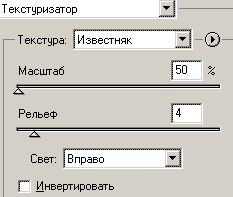
8.Далее применяем фильтр ШУМ (Фильтр-шум-добавить шум), поставив параметр КОЛИЧЕСТВО 6%, РАСПРЕДЕЛЕНИЕ - равномерное, галочку из окна МОНОХРОМНЫЙ убираем.

 [65]
[65]
 [66]
[66]
Комментарии
Оставляйте пожалуйста Ваши комментарии и советы по уроку. Поля "Текст комментария" и "Имя" обязательны для заполнения
